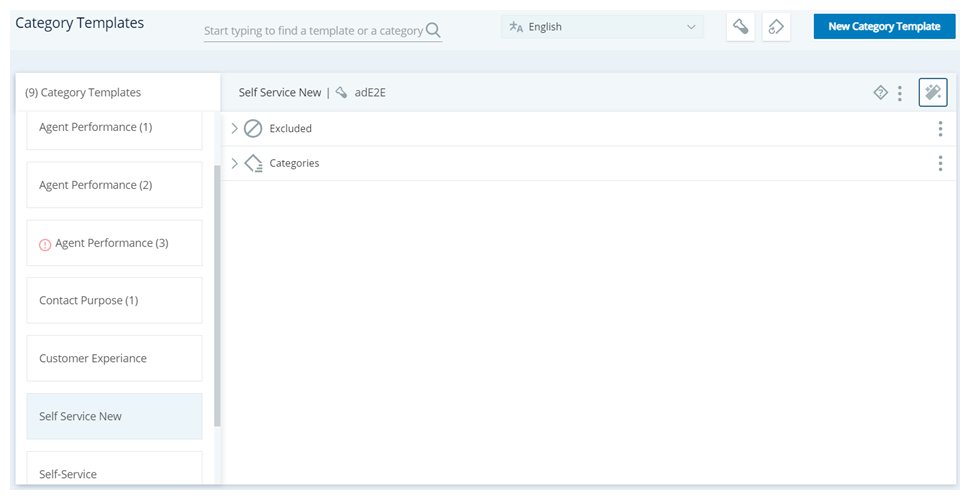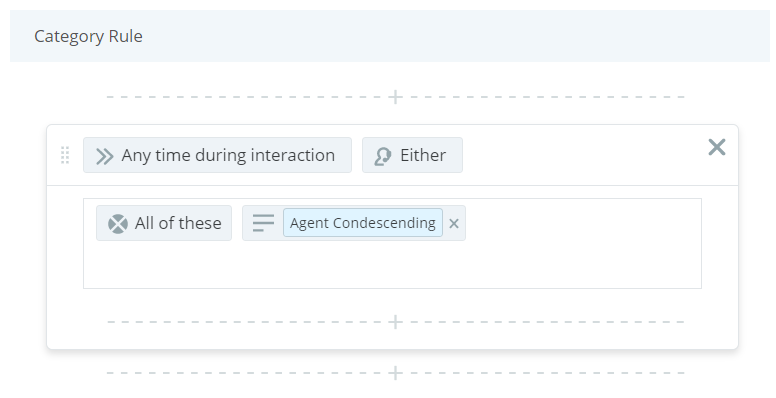必要な権限: Interaction Analytics管理
カスタムカテゴリテンプレート![]() 特定の目的でデータを使用するのに役立つカテゴリーのグループ化。すぐに使用できるカテゴリテンプレートには、購入意向とリスク回避が含まれます。を変更できます。
特定の目的でデータを使用するのに役立つカテゴリーのグループ化。すぐに使用できるカテゴリテンプレートには、購入意向とリスク回避が含まれます。を変更できます。
カテゴリテンプレートに加えた変更は、そのテンプレートを使用するデータセット![]() 特定の期間にまたがり、指定されたフィルター基準に一致する、解析された相互作用トランスクリプトのセット。には自動的に適用されません。これは、プレゼンテーションやドキュメントにテンプレートを適用するのと似ています。テンプレートを適用すると、そのプレゼンテーションの一部になります。同様に、カテゴリテンプレートをデータセットに適用すると、それはデータセットの一部になります。改訂されたテンプレートを既存のデータセットに適用する場合は、データセットからカテゴリを変更するか、改訂されたテンプレートをデータセットに具体的に適用することができます。
特定の期間にまたがり、指定されたフィルター基準に一致する、解析された相互作用トランスクリプトのセット。には自動的に適用されません。これは、プレゼンテーションやドキュメントにテンプレートを適用するのと似ています。テンプレートを適用すると、そのプレゼンテーションの一部になります。同様に、カテゴリテンプレートをデータセットに適用すると、それはデータセットの一部になります。改訂されたテンプレートを既存のデータセットに適用する場合は、データセットからカテゴリを変更するか、改訂されたテンプレートをデータセットに具体的に適用することができます。
インタラクションのサンプルセットを取得して、現在のカテゴリがどのように機能しているかを確認できます。これは、それらの変更をカテゴリテンプレートに適用する前に、変更がサンプルデータにどのように影響するかを確認するのにも役立ちます。
カテゴリーテンプレートを編集
次の方法でカテゴリテンプレートを編集できます。
-
カテゴリとフォルダの名前を変更します。
-
どのインタラクションがフォルダーに分類されるかを指示するルールを変更します。
-
サンプルのコンタクトで気づいた傾向に基づいて、最初から、または機械で検出されたカテゴリを使用して、新しいカテゴリを作成します。
- アプリセレクター
 をクリックして、選択 分析。
をクリックして、選択 分析。 - クリックテンプレート>>カテゴリーテンプレート。
- 複数の言語にInteraction Analyticsがある場合は、ページ上部のドロップダウンから言語を選択します。
-
カスタムカテゴリテンプレートを作成するか、既存のテンプレートを変更します。
すぐに使用できるカテゴリテンプレートを変更する場合は、それをコピーして変更する必要があります。新しいカテゴリーテンプレートをクリックしてテンプレートを保存します。カテゴリーテンプレートリストで使用できる場合は、それをクリックして、コピーしたカテゴリー設定を変更します。
-
リサンプル
 をクリックします。インタラクションの新規サンプルセットがロードされ、分類されます。しばらく時間がかかる場合があります。
をクリックします。インタラクションの新規サンプルセットがロードされ、分類されます。しばらく時間がかかる場合があります。再サンプルを一回以上クリックしないでください。一瞬何も起こっていないように見えますが、ステータスを示す進行状況バーが表示されます。ボタンを複数回クリックすると、システムがアクションをキューに入れ、コンタクトを長時間ロードおよび再び読み込みます。
- このページに記載されているアクションのいずれかを実行して、ニーズに合わせてカテゴリツリーを変更します。
- [再分類]
 をクリックします。これにより、既存のサンプルにカテゴリテンプレートに加えた変更が反映されます。
をクリックします。これにより、既存のサンプルにカテゴリテンプレートに加えた変更が反映されます。
カテゴリーを作成
既存のカテゴリ![]() 解析されたコールトランスクリプトデータにInteraction Analyticsが使用するデータグループ。トレンドを見つけやすくなります。を使用することも、新しいカテゴリを作成して、それらのカテゴリを使用するデータセット
解析されたコールトランスクリプトデータにInteraction Analyticsが使用するデータグループ。トレンドを見つけやすくなります。を使用することも、新しいカテゴリを作成して、それらのカテゴリを使用するデータセット![]() 特定の期間にまたがり、指定されたフィルター基準に一致する、解析された相互作用トランスクリプトのセット。に表示されるデータのタイプを制御することもできます。
特定の期間にまたがり、指定されたフィルター基準に一致する、解析された相互作用トランスクリプトのセット。に表示されるデータのタイプを制御することもできます。
このタスクは、カテゴリテンプレートをカスタマイズするときにカテゴリを操作していることを前提としています。カテゴリの変更を既存のデータセットに適用する場合は、データセットからカテゴリを変更するか、新しいテンプレートまたは改訂されたテンプレートをデータセットに具体的に適用できます。
- カテゴリを設定するフォルダを選択します。
- カテゴリーを含めるフォルダーの行にある[その他のオプション]
 をクリックします。[新しいカテゴリー]をクリックします。
をクリックします。[新しいカテゴリー]をクリックします。 - 新しいカテゴリをクリックします。説明的なカテゴリー名を入力します。
- カテゴリルールを変更して、カテゴリに必要な対話のタイプが含まれるようにします。
カテゴリーの管理
このタスクは、カテゴリテンプレートをカスタマイズするときにカテゴリを操作していることを前提としています。カテゴリの変更を既存のデータセットに適用する場合は、データセットからカテゴリを変更するか、新しいテンプレートまたは改訂されたテンプレートをデータセットに具体的に適用できます。
- 管理するカテゴリを選択します。カテゴリには複数のルールセットが必要です。
-
管理するカテゴリーの行にある[その他のオプション]
 をクリックし、アクションを選択します。カテゴリの名前を変更したり、切り取って別の場所に貼り付けたり、削除したりできます。
をクリックし、アクションを選択します。カテゴリの名前を変更したり、切り取って別の場所に貼り付けたり、削除したりできます。 -
カテゴリを並べ替えるには、移動
 をクリックして押したまま、カテゴリを目的の場所にドラッグします。
をクリックして押したまま、カテゴリを目的の場所にドラッグします。
フォルダを作成
フォルダを使用すると、カテゴリ![]() 解析されたコールトランスクリプトデータにInteraction Analyticsが使用するデータグループ。トレンドを見つけやすくなります。をグループ化できるため、カテゴリをより簡単に操作できます。
解析されたコールトランスクリプトデータにInteraction Analyticsが使用するデータグループ。トレンドを見つけやすくなります。をグループ化できるため、カテゴリをより簡単に操作できます。
このタスクは、カテゴリテンプレートをカスタマイズするときにカテゴリを操作していることを前提としています。カテゴリの変更を既存のデータセットに適用する場合は、データセットからカテゴリを変更するか、新しいテンプレートまたは改訂されたテンプレートをデータセットに具体的に適用できます。
- フォルダを配置する行のオプション
 をクリックします。
をクリックします。 - 新しいカテゴリーフォルダをクリックします。
- 新しいカテゴリーフォルダのデフォルト名を削除し、わかりやすいフォルダ名を入力します。Enterキーを押します。
- フォルダ内にカテゴリを作成するか、既存のカテゴリをフォルダに移動します。
フォルダを管理
このタスクは、カテゴリテンプレートをカスタマイズするときにカテゴリを操作していることを前提としています。カテゴリの変更を既存のデータセットに適用する場合は、データセットからカテゴリを変更するか、新しいテンプレートまたは改訂されたテンプレートをデータセットに具体的に適用できます。
- 管理するフォルダを選択します。
-
管理するフォルダーの行にある[その他のオプション]
 をクリックします。ニーズに最適なアクションを選択してください。
をクリックします。ニーズに最適なアクションを選択してください。 このステップのアクションの詳細
このステップのアクションの詳細
フィールド
詳細
Rename フォルダの名前を変更できます。 切る
カテゴリフォルダを切り取って別の場所に貼り付けることができます。
新たなカテゴリー 新しいカテゴリを作成します。 新しいカテゴリーフォルダ 新しいカテゴリフォルダを作成します。 削除 カテゴリを削除します。 - フォルダを再配置するには、移動
 をクリックして押したまま、カテゴリを目的の場所にドラッグします。
をクリックして押したまま、カテゴリを目的の場所にドラッグします。
カテゴリーを自動的に作成
自動分類機能は、サンプルのインタラクショントランスクリプトを処理し、頻繁に発生する単語を探します。たとえば、否定的なセンチメント![]() 単語、フレーズ、およびトランスクリプトのコンテキストの分析によって決定される、対話の全体的なムードまたは結果。インタラクションは、ポジティブ(青)、ネガティブ(赤)、混合(ダークグレー)、またはニュートラル(ライトグレー)のいずれかになります。を持つ「問題」という単語を含む多数のコンタクトが見つかる場合があります。これらのマシンで検出されたカテゴリは、カテゴリツリーに追加するまで、データセット
単語、フレーズ、およびトランスクリプトのコンテキストの分析によって決定される、対話の全体的なムードまたは結果。インタラクションは、ポジティブ(青)、ネガティブ(赤)、混合(ダークグレー)、またはニュートラル(ライトグレー)のいずれかになります。を持つ「問題」という単語を含む多数のコンタクトが見つかる場合があります。これらのマシンで検出されたカテゴリは、カテゴリツリーに追加するまで、データセット![]() 特定の期間にまたがり、指定されたフィルター基準に一致する、解析された相互作用トランスクリプトのセット。やカテゴリテンプレート
特定の期間にまたがり、指定されたフィルター基準に一致する、解析された相互作用トランスクリプトのセット。やカテゴリテンプレート![]() 特定の目的でデータを使用するのに役立つカテゴリーのグループ化。すぐに使用できるカテゴリテンプレートには、購入意向とリスク回避が含まれます。に影響を与えません。
特定の目的でデータを使用するのに役立つカテゴリーのグループ化。すぐに使用できるカテゴリテンプレートには、購入意向とリスク回避が含まれます。に影響を与えません。
- 検出されたカテゴリー
 >自動分類
>自動分類 をクリックします。これにより、検出されたカテゴリーフォルダー内のカテゴリーが検出されたという新しいカテゴリーフォルダーに配置されます。
をクリックします。これにより、検出されたカテゴリーフォルダー内のカテゴリーが検出されたという新しいカテゴリーフォルダーに配置されます。 - カテゴリーフォルダを開き、次に検出フォルダを開きます。興味のあるカテゴリのセンチメントに応じて、検出された肯定または検出された否定を開きます。
- 提案されたカテゴリをカテゴリツリーに追加するには、移動
 解析されたコールトランスクリプトデータにInteraction Analyticsが使用するデータグループ。トレンドを見つけやすくなります。
解析されたコールトランスクリプトデータにInteraction Analyticsが使用するデータグループ。トレンドを見つけやすくなります。 をクリックして押したまま、カテゴリを目的の場所にドラッグします。
をクリックして押したまま、カテゴリを目的の場所にドラッグします。 - カテゴリの名前を変更し、必要なカテゴリルールに変更を加えます。
カテゴリールールの管理
コンタクトをカテゴリー![]() 解析されたコールトランスクリプトデータにInteraction Analyticsが使用するデータグループ。トレンドを見つけやすくなります。に入れるために満たす必要のある特定の基準を作成するには、カテゴリールール
解析されたコールトランスクリプトデータにInteraction Analyticsが使用するデータグループ。トレンドを見つけやすくなります。に入れるために満たす必要のある特定の基準を作成するには、カテゴリールール![]() トランスクリプトが特定のカテゴリに分類されるかどうかを決定するために使用される基準。ルールには、トランスクリプトに含めるか除外する必要のあるキーワードまたはフレーズのセットが含まれています。を変更します。ルールは、特定のセンチメント
トランスクリプトが特定のカテゴリに分類されるかどうかを決定するために使用される基準。ルールには、トランスクリプトに含めるか除外する必要のあるキーワードまたはフレーズのセットが含まれています。を変更します。ルールは、特定のセンチメント![]() 単語、フレーズ、およびトランスクリプトのコンテキストの分析によって決定される、対話の全体的なムードまたは結果。インタラクションは、ポジティブ(青)、ネガティブ(赤)、混合(ダークグレー)、またはニュートラル(ライトグレー)のいずれかになります。またはその不在、あるいは特定のキーワードまたはフレーズ
単語、フレーズ、およびトランスクリプトのコンテキストの分析によって決定される、対話の全体的なムードまたは結果。インタラクションは、ポジティブ(青)、ネガティブ(赤)、混合(ダークグレー)、またはニュートラル(ライトグレー)のいずれかになります。またはその不在、あるいは特定のキーワードまたはフレーズ![]() 「キャンセルしたい」など、特定の順序で一緒に使用した場合に特別な意味を持つ単語の組み合わせ。またはそれらの不在を要求することができます。ルールが最初、全体、または最後のセンチメントを探しているかどうかを指定できます。これにより、インタラクション中いつでもコンタクトがポジティブかネガティブかを判断できます。ルールは大きくて詳細にすることも、広くシンプルにすることもできます。
「キャンセルしたい」など、特定の順序で一緒に使用した場合に特別な意味を持つ単語の組み合わせ。またはそれらの不在を要求することができます。ルールが最初、全体、または最後のセンチメントを探しているかどうかを指定できます。これにより、インタラクション中いつでもコンタクトがポジティブかネガティブかを判断できます。ルールは大きくて詳細にすることも、広くシンプルにすることもできます。
キーワード、フレーズ、センチメントを入力できるフィールドは3つあります:これらすべて、少なくともこれらの1つ、およびこれらのどれでもない。
|
フィールド |
詳細 |
|---|---|
| これらすべて | これらすべてのフィールドにキーワード、フレーズ、メトリック、およびセンチメントを配置すると、フィールドの要素はAND関係になります。コンタクトが基準に一致するためには、すべての要素が存在している必要があります。 |
|
少なくともこれらの1つ |
これらのフィールドの少なくとも1つにキーワード、フレーズ、メトリック、およびセンチメントを配置すると、用語/メトリックはOR関係になります。いずれかの要素が存在する場合、コンタクトは一致します。 |
| どれでもない | キーワード、フレーズ、メトリック、およびセンチメントをこれらのどれでもないフィールドに配置すると、コンタクトが一致するために、フィールド内のどの用語も存在できなくなります。 |
3つのフィールドはAND関係にあるため、コンタクトが全体としてルールに一致するためには、各セクションが真である必要があります。
Dorothy Galeが次のカテゴリルールを作成する場合、対話は、電話という単語が含まれ、壊れた単語または破損した単語が含まれ、パッケージという単語が含まれていない場合にのみカテゴリに一致します。
これらすべて:電話
少なくともこれらのうち1つ:破約、損傷
どれでもない:パッケージ
カテゴリに複数のカテゴリルールを作成する場合、コンタクトはカテゴリルールの1つのみに一致する必要があります。両方のカテゴリルールに一致する必要はありません。
すぐに使用できるカテゴリテンプレートのルールは、ほとんど隠されています。これらは可能な限り最良の方法でデータをキャプチャするために言語学者によって作成されましたが、それらの構成は利用できず、説明タグで表されます。
- 変更するカテゴリをクリックします。
- 参加者
 フィールドで、ルールをインタラクションのエージェント側、インタラクションのクライアント(コンタクト)側、またはインタラクションのエージェント側またはクライアント側のどちらか(両方)に適用するかを指定します。
フィールドで、ルールをインタラクションのエージェント側、インタラクションのクライアント(コンタクト)側、またはインタラクションのエージェント側またはクライアント側のどちらか(両方)に適用するかを指定します。 -
キーワード、フレーズ、センチメント、メトリック、企業プロファイル
 カスタムエンティティを作成できるInteraction Analyticsのページ。用語、またはその他の要素をフィールドに追加して、既存のルールセットを変更します。同じフィールドに入力されたすべてのキーワードとフレーズにはAND関係があり、フィールド間にはAND関係があります。つまり、コンタクトがカテゴリに分類されるためには、これらのフィールドのうち少なくとも1つにある条件に加えて、単一のルールセットの指定されたすべての条件が存在する必要があります。
カスタムエンティティを作成できるInteraction Analyticsのページ。用語、またはその他の要素をフィールドに追加して、既存のルールセットを変更します。同じフィールドに入力されたすべてのキーワードとフレーズにはAND関係があり、フィールド間にはAND関係があります。つまり、コンタクトがカテゴリに分類されるためには、これらのフィールドのうち少なくとも1つにある条件に加えて、単一のルールセットの指定されたすべての条件が存在する必要があります。キーワードまたは単一の単語を入力するには、単語の入力を開始し、入力を選択するか、表示される候補のドロップダウンからキーワードを選択します。 たとえば、Longbournです。
-
右側の下向き矢印をクリックすると、キーワード、フレーズ、またはエンティティを、入力したものと完全に一致させるか、入力したバリエーションと一致させるかを指定できます。完全一致では、入力したとおりの用語またはフレーズのみが返されます。バリエーションとの一致を選択すると、その単語のバリエーションも返されます。たとえば、activate化と入力すると、activate、activates、activating、activatedなどの操作が返されます。
フレーズの場合のみ、下矢印をクリックして、完全一致または類似フレーズを選択できます。完全一致単語が一致し、一致するために正しい順序である必要があることを意味します。類似フレーズは、フレーズ内にいくつの単語が存在しても一致するかを指定できることを意味します。1単語以下から8単語以下の間隔で、任意の順序にすることができます。たとえば、「失礼なエージェント」というフレーズを入力して3単語の近接度を選択した場合、「エージェントは失礼で礼儀がなかった」というトランスクリプトが一致します。このオプションでも、類似一致に加えて完全一致が返されます。
-
タイミング
 フィールドで、キーワード、フレーズ、またはエンティティがカテゴリルールで出現する必要がある期間を指定します。
フィールドで、キーワード、フレーズ、またはエンティティがカテゴリルールで出現する必要がある期間を指定します。 -
コンタクトの開始、全体、または終了にメトリックまたはその不在を要求するには、テキストボックスをクリックしてから、測定基を選択します。詳細ウィンドウが表示されます。ドロップダウンで優先メトリックを選択します。利用可能なメトリックの詳細については、データセットワークスペースの構成を参照してください。必要に応じて、選択したメトリックに対応する残りのフィールドに入力します。
-
コンタクト全体またはコンタクトのセンチメントまたはその欠如を要求するには、テキストボックスをクリックしてから、センチメントを選択します。センチメントと、それが対話中にいつ発生したかを選択します。
- 全体的:インタラクション全体のセンチメント。
-
開始センチメント:これは、インタラクションの最初の400語または最初の30%、どちらか早く発生した方によって決定されます。クライアントが呼び出す一般的な理由や問題を特定するのに役立ちます。ミックスセンチメントは、開始センチメントには使用できません。
-
終了センチメント:終了時のセンチメントは、インタラクションの最後の30%によって決まります。終了時のセンチメントにはミックスセンチメントは使用できません。
- 欲求不満またはその欠如を要求するには、テキストボックスをクリックしてから欲求不満を選択します。
- コンタクトが未解決または解決済みであることを要求するには、テキストボックスをクリックして、未解決を選択します。タグの右側にある下向き矢印をクリックし、タイプを未解決または解決済に設定します。
- 新しいルールセットを追加するには、ルールを追加をクリックします。満足するまで、新しいルールセットごとに手順2から9を繰り返します。ルールセットには相互にOR関係があるため、カテゴリルールで設定されたルールセットのいずれかを満たすコンタクトは、カテゴリに分類されます。ルールとルールセットをグループ化して、より複雑なルールを作成できます。
-
 グループ化ルールの詳細
グループ化ルールの詳細
2つ以上のルールセットを作成し、各ルールセット内でAND、NOT、およびORを使用してそれらをグループ化できます。次に、追加のルールまたはルールセットを作成し、それぞれが互いにどのように相互作用するかを定義できます。これにより、より複雑なルールを作成して、対話をどのように一致させるかを決定できます。たとえば。
グループ化なし
Rule1 AND Rule2 OR Rule3
ANDが最初に評価され、次にORが評価されます
結果:
Rule1 AND Rule2 = True(一致)
またはRule3 = True(一致)
グループ化あり
Rule1 AND(Rule2またはRule3)
Rule2とRule3を最初に評価し、次にRule1とペアにするように強制します
結果:
Rule2またはRule3が一致する場合、Rule1を調べます。
Rule1が一致する場合、インタラクションはカテゴリに一致します
Rule2もRule3も一致しない場合、一致しません